Створення власної ігрової консолі на базі Linux зі Steam Big Picture
Вам подобається інтерфейс Steam, але ви не в захваті від дистрибутиву Linux, який Valve використовує в SteamOS? Не проблема! Можна самостійно створити аналогічне середовище, використовуючи улюблений дистрибутив Linux і сеанс Steam у режимі Big Picture.
Налаштування Steam Big Picture в Linux без використання SteamOS — завдання не з легких, проте цілком реалізоване за допомогою пакета Steam-Login. Цей інструмент дозволяє змусити режим “Великий екран” Steam у Linux працювати як повноцінне середовище робочого столу, подібно до того, як це реалізовано у SteamOS від Valve.
Варто зауважити, що Steam-Login не має таких же оптимізацій, як SteamOS. Це означає, що якщо ви використовуєте спеціальні драйвери для геймпадів Valve або графічного процесора, цей метод може не підійти. Однак, якщо ви не фанат SteamOS, а хочете перетворити свій улюблений Linux на консоль на базі Steam, ознайомтеся з нашими інструкціями.
Важливо: Перед використанням Steam-Login переконайтеся, що у вас встановлені відповідні драйвери для графічного процесора. В іншому випадку можуть виникнути проблеми із запуском ігор. Також необхідний обліковий запис Steam, інакше Steam-Login не зможе запуститися.
Встановлення Steam
Перед налаштуванням середовища Big Picture у вашому дистрибутиві Linux, необхідно встановити клієнт Steam. Дотримуйтесь наведених інструкцій для вашої системи.
Ubuntu
sudo apt install steamDebian
wget https://steamcdn-a.akamaihd.net/client/installer/steam.debDebian не може встановити пакет Steam без додаткових налаштувань. Спочатку необхідно увімкнути підтримку 32-розрядних пакетів.
sudo dpkg --add-architecture i386Виконайте оновлення системи, щоб завершити додавання 32-розрядних пакетів у Debian.
sudo apt-get updateТепер, коли 32-розрядні пакунки працюють у Debian, Steam готовий до встановлення.
sudo dpkg -i steam.deb
sudo apt-get install -fArch Linux
Steam доступний в Arch Linux, але не встановиться, якщо репозиторії “Multilib” і “Community” не будуть активовані у файлі /etc/pacman.conf. Активуйте їх, а потім виконайте наступну команду для встановлення.
sudo pacman -Syy steamFedora
Steam недоступний у Fedora, оскільки не є програмним забезпеченням з відкритим вихідним кодом. На щастя, він є в RPM Fusion.
Примітка: Замініть X на номер версії вашої Fedora (наприклад, 38).
sudo dnf install https://download1.rpmfusion.org/free/fedora/rpmfusion-free-release-X.noarch.rpm
sudo dnf install https://download1.rpmfusion.org/nonfree/fedora/rpmfusion-nonfree-release-X.noarch.rpm
sudo dnf install steam -yOpenSUSE
В OpenSUSE клієнт Steam доступний для встановлення через OBS. Перейдіть на офіційну сторінку Steam, виберіть вашу версію дистрибутиву та натисніть “Встановити одним кліком”.
Встановлення Steam-Login
Steam сам по собі має режим Big Picture. Проте він не включає необхідного коду для перетворення його на середовище робочого столу. Для цього вам знадобиться інструмент Steam-Login. Він дозволяє відокремити Steam у власну сесію, створюючи ігрове середовище, схоже на SteamOS.
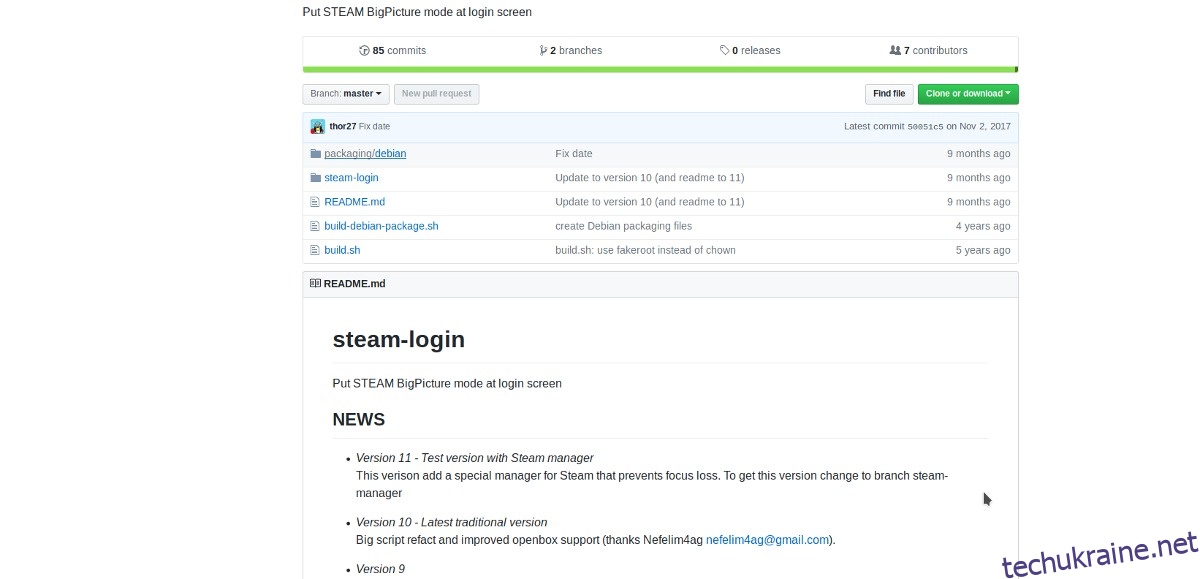
Примітка: Steam-Login офіційно підтримує Ubuntu, Debian і Arch Linux (через AUR). Для дистрибутивів на базі RedHat розробник не надає готових пакетів. Якщо ви хочете використовувати Steam-Login на Fedora або OpenSUSE, вам потрібно буде завантажити вихідний код і скомпілювати його самостійно. Інструкції щодо збірки Steam-Login можна знайти на сторінці розробника на Github.
Ubuntu/Debian
Для встановлення Steam-Login потрібно завантажити DEB-пакет. Це єдиний спосіб уникнути компіляції, оскільки розробник не оновлює PPA. Завантажити пакет можна за цим посиланням.
Після завантаження DEB-пакета, відкрийте термінал і виконайте наступні команди:
cd ~/Downloads
sudo dpkg -i steam-session_11_all.deb
sudo apt install -fArch Linux
Steam-Login також доступний для Arch Linux через AUR. Для встановлення відкрийте термінал та виконайте наступні команди. Зверніть увагу, що іноді під час встановлення пакетів з AUR можуть виникнути проблеми з залежностями. У такому випадку, перейдіть на сторінку пакета в AUR та встановіть залежності вручну.
sudo pacman -S base-devel gitgit clone https://aur.archlinux.org/steam-session-git.git
cd steam-session-git
makepkg -siВикористання Steam-Login
Після встановлення Steam та Steam-Login, найскладніша частина роботи завершена. Тепер вам не потрібно компілювати або налаштовувати програмне забезпечення. Все що потрібно – увійти у ваш обліковий запис Steam.
Після входу в Steam перезавантажте комп’ютер. Після перезавантаження ви побачите менеджер входу. Знайдіть у списку сесій “Steam” і виберіть його замість “Gnome”, “Plasma”, “LXQt” тощо.
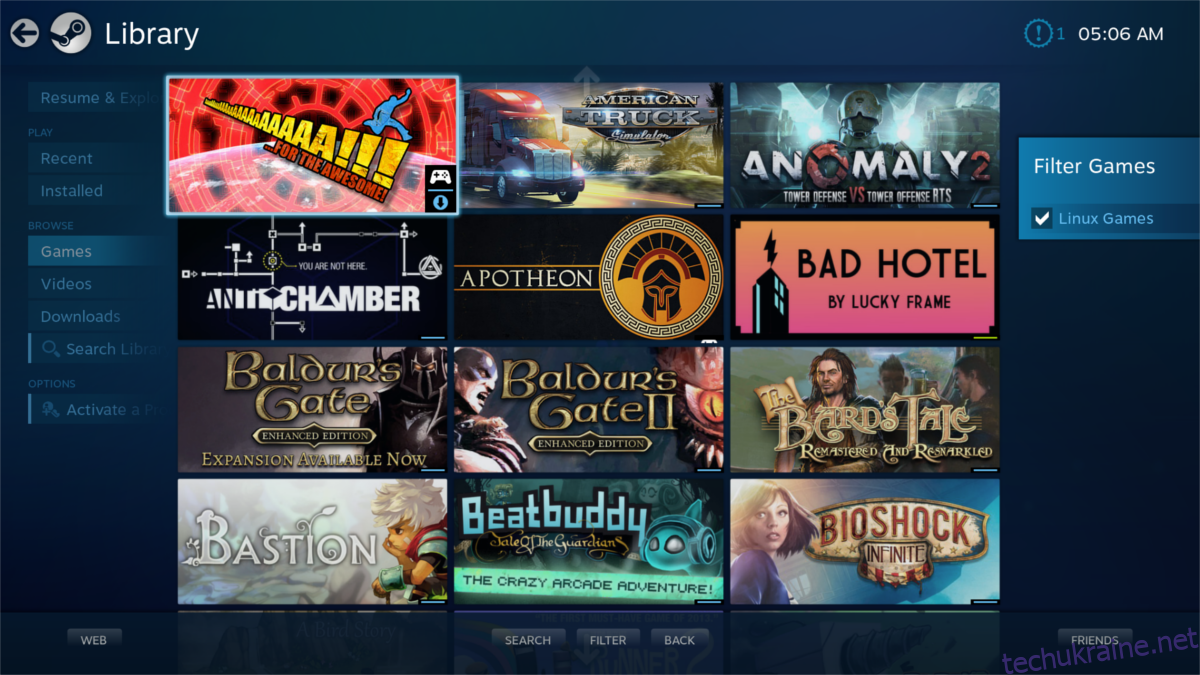
Не бачите менеджер входу після перезавантаження? Можливо, у вас увімкнений автоматичний вхід. У такому випадку, натисніть “вийти”, щоб вийти з поточного сеансу. Це поверне вас до екрана входу. Там ви зможете обрати “Steam” у списку сесій. Введіть свій пароль і насолоджуйтесь іграми у сеансі Steam Big Picture.